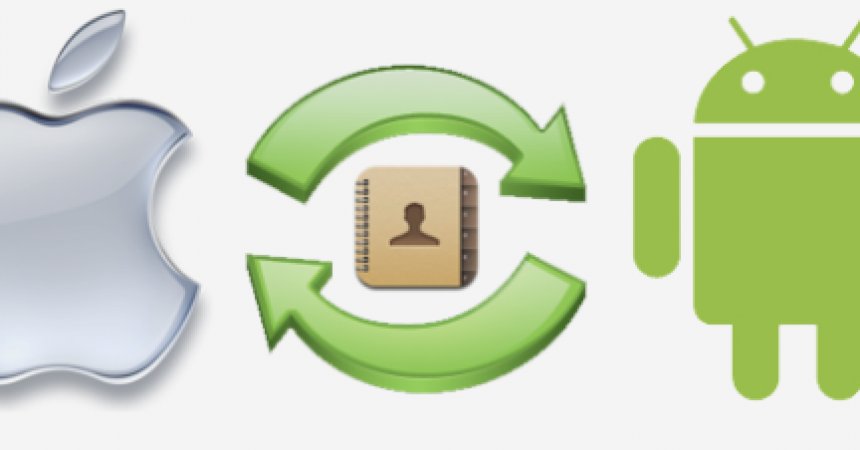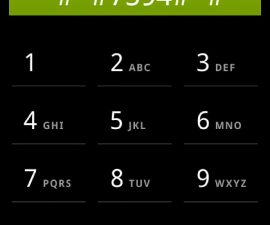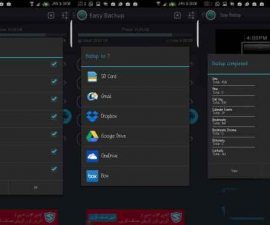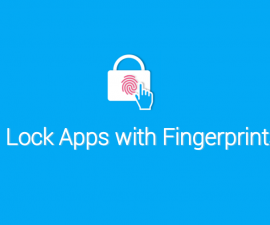အဆက်အသွယ်များကို iPhone မှ Android သို့ပြောင်းလဲနည်း
တစ်ခုက Android အသုံးပြုသူတစ်ဦးသည် iPhone အသုံးပြုသူဖြစ်ခြင်းကနေပြောင်းလာသောအခါအဓိကစိုးရိမ်ပူပန်မှုတစ်ခုမှာသင့်အဆက်အသွယ်များ၏အပြောင်းအရွှေ့ဖြစ်ပါတယ်။ ယခင်လဲ tutorial GOOG Accounts ကိုကနေတဆင့်အဆက်အသွယ်လွှဲပြောင်းအကြောင်းကိုသင်ပေးတယ်။ ဒီလမ်းညွှန်သူတို့ကိုလွှဲပြောင်းတခြားပိုမိုလွယ်ကူနည်းလမ်းများမှတဆင့်ကျွန်တော်တို့ကိုရရှိပါမည်။
iOS က Android ကို OS ကထက်ပိုမိုရှုပ်ထွေးသည့်စနစ်ဖြစ်ဟန်ရှိသည်။ ထို့ပြင် Android ကိုပိုမိုလွယ်ကူစွာစိတ်ကြိုက်က iOS ထက်ဖြစ်ပါတယ်။ ဒါပေမယ့်နှစ်ဦးစလုံး OS ကိုနောက်လိုက်များ၏မိမိတို့ကိုယ်ပိုင်ရှယ်ယာရှိသည်။ သို့သော်၎င်းသည် iPhone နှင့် Android အကြားခွဲဝေမှုဒေတာမှကြွလာသောအခါတစ်ဦးလိုက်ဖို့အငြင်းအခုံလည်းရှိသေး၏။
ဒီလမ်းညွှန်ကို Android ဖို့အတွက် iOS ထံမှကယ်တင်ခြင်းသို့ရောက်ရ၏ဖိုင်တွေနဲ့ data တွေကိုလွှဲပြောင်းဖို့ဘယ်လိုသင်ပေးပါလိမ့်မယ်။
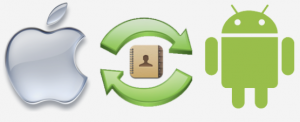
ဆက်သွယ်ရန်၏ manual လွှဲပြောင်း
သငျသညျကို manually အဆက်အသွယ်လွှဲပြောင်းရန်ရွေးချယ်ပါက, သင်ကတစ်ကြိမ်ပြုပါရန်ရှိသည်။ သင်သည်သင်၏စက်ပစ္စည်းတွင်ကယ်တင်ခြင်းသို့သာအနည်းအဆက်အသွယ်ရှိပါကဤသည်ပိုပြီးအကြံပြုလိုတယ်။
1 Step: သင်၏အဆက်အသွယ်များကိုဖွင့်ပါ
2 Step: တယောက်အဆက်အသွယ်အပေါ်ကိုအသာပုတ်
3 Step: က "ဝေမျှမယ်ဆက်သွယ်ပါ" option ကိုရှာဖွေပါ
4 Step: ကအပေါ်ကိုကလစ်နှိပ်ပါနှင့် Messaging ကိုသို့မဟုတ်အီးမေးလ်ကတဆင့်မျှဝေပါ။
သငျသညျအဆက်အသွယ်တစည်းရှိပါကအခြားတစ်ဖက်တွင်, ဒီလာမယ့်နည်းလမ်းလျှောက်ထားနိုင်ပါသည်။
Bump App ကိုမှတဆင့်လွှဲပြောင်းဆက်သွယ်ပါ
သင်သည်သင်၏အဆက်အသွယ်အပါအဝင်ဖိုင်တွေလွှဲပြောင်းကူညီနိုင်သည့်အခမဲ့ app ကိုရှိပါတယ်။ ဒါက Bump App ဖြစ်ပါတယ်။ နှင့်ဤအသုံးပြုရန်မည်သို့ဖြစ်ပါတယ်။
1 Step: iPhone နှင့် Android ပေါ်မှာ Bump App ကို Download လုပ်ပြီး app ကို install လုပ်ပါ။
2 Step: နှစ်ဦးစလုံးကိရိယာများပေါ်တွင် app ကိုနှင့်ထောက်ပံ့ကြေးခွင့်ပြုချက်ကိုဖွင့်။
3 Step: သင်၏ "ကျနော့်ဆက်သွယ်ရန်" ဖတ်သော tab ကိုတွေ့မြင်သည်အထိညာဘက်ကိုပွတ်ဆွဲပါ
အဆင့် 4: သင်၏အဆက်အသွယ်များ၏ပြည့်စုံသောစာရင်းပြသပါလိမ့်မည်။ သငျသညျမျှဝေချင်အဆက်အသွယ်ကိုရွေးချယ်ပါ။
5 Step: အထက်ပိုင်းညာထောင့်ကိုတွေ့ "အခုဆိုရင် Bump" ဟုအဆိုပါထိပုတ်ပါ။
6 Step: နှစ်ခု devices တွေကိုချိတ်ဆက်ဖို့ "Connect ကို" ထိပုတ်ပါ။
7 Step: သင်မရွေးအားလုံးအဆက်အသွယ်အခြားကိရိယာ shared လိမ့်မည်။
ဤသည်နှင့် iPhone မှအန်းဒရွိုက်မှအဆက်အသွယ်လွှဲပြောင်းအတွက်လမ်းညွှန်အဆုံးသတ်ခဲ့သည်။
သငျသညျမေးခွန်းများသို့မဟုတ်သင်မယ့်သင်ကကြုံတွေ့အရာကိုမျှဝေချင်သင့်တယ်။
အောက်တွင်ဖော်ပြထားသောမှတ်ချက် drop အခမဲ့ခံစားရသည်။
EP
[embedyt] https://www.youtube.com/watch?v=DVsH_o0c3JE[/embedyt]